Змест
Калі ў вялікім наборы даных некалькі звестак сабраны ў адну ячэйку, тады цяжка знайсці і праглядзець даныя для прагляду або выканання якой-небудзь задачы. У гэтым артыкуле я збіраюся растлумачыць, як разбіць ячэйку на два радкі ў Excel.
Каб зрабіць тлумачэнне больш наглядным, я выкарыстоўваю ўзор набору даных з інфармацыяй пра кнігу. Тут я ўзяў два слупкі: Назва кнігі і Аўтар . Тут ёсць некаторыя ячэйкі, дзе некалькі імёнаў аўтараў знаходзяцца ў адной ячэйцы.

Спампаваць для практыкі
Разбіць a Cell into Two Rows.xlsm
Спосабы падзяліць ячэйку на два радкі ў Excel
1. Выкарыстанне Text to Columns для падзелу ячэйкі на два радкі
Вы можаце выкарыстоўваць Тэкст у слупкі з стужкі , каб разбіць ячэйку на радкі.
Давайце паглядзім працэдуру.
Спачатку абярыце ячэйку, якую вы хочаце падзяліць. Тут я выбраў ячэйку C5 .
Затым адкрыйце ўкладку Даныя >> з Інструментаў даных >> абярыце Тэкст у слупкі

➤ Усплыве дыялогавае акно . Адтуль выберыце тып файла З падзельнікамі і націсніце Далей .

➤ Цяпер абярыце Раздзяляльнікі вашага значэнне мае.
➤ Я выбраў коска (,)
➤ Націсніце Далей
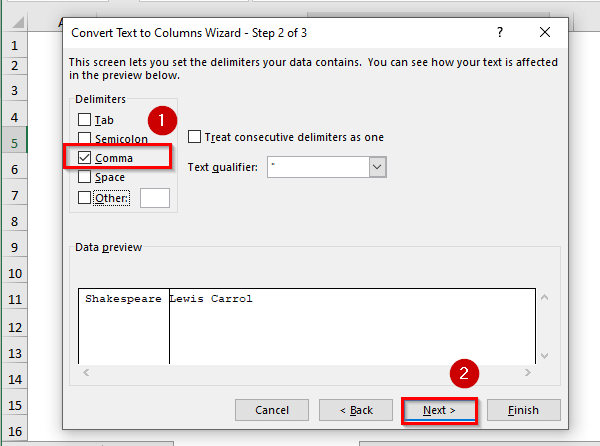
Тут вы можаце выбраць Пункт прызначэння , у адваротным выпадку захавайце яго як ёсць, затым націсніце Гатова .
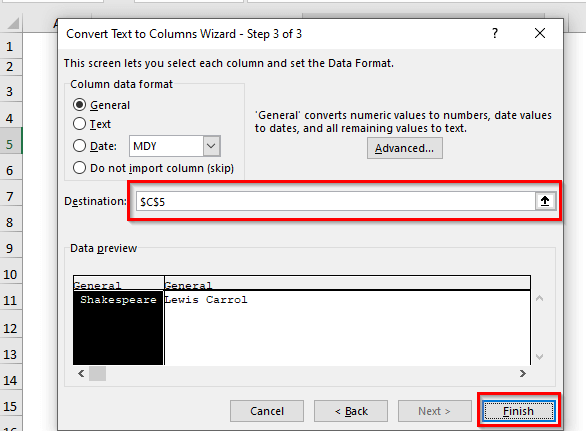
➤ Тут вы ўбачыце каштоўнасці ёсцьпадзяліць на слупкі, але я хачу падзяліць гэтыя значэнні на два радкі.

Ёсць два звычайных спосабу перавярнуць слупкі ў радкі. Гэта Параметры ўстаўкі і функцыя TRANSPOSE.
I. Параметры ўстаўкі
Цяпер, каб падзяліць слупок значэнні ў радкі, спачатку вылучыце ячэйкі.
Вы можаце выкарыстоўваць опцыю Выразаць або Капіяваць .

➤ Цяпер пстрыкніце правай кнопкай мышы , затым выберыце Капіяваць (вы таксама можаце выкарыстоўваць Выразаць ).

➤ Выберыце ячэйку, у якую вы хочаце змясціць значэнне.
➤ Я выбраў ячэйку C6
➤ Зноў пстрыкніце правай кнопкай мышы затым выберыце Уставіць транспанаванне з Параметры ўстаўкі .
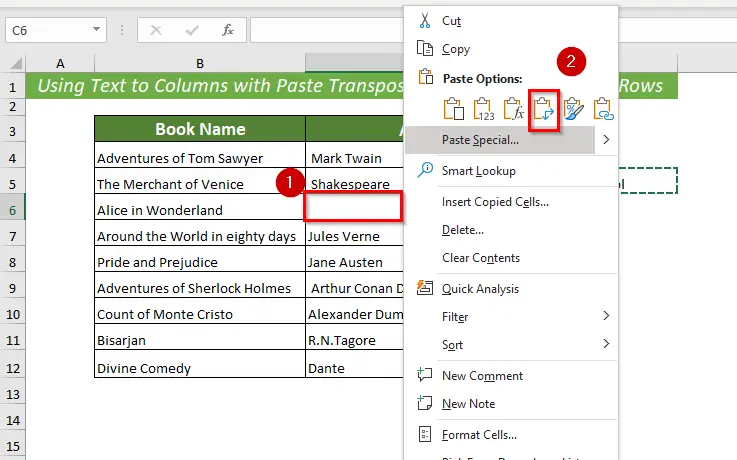
➤ Цяпер вы знойдзеце выбранае значэнне ў выбраным радку.

II. Функцыя TRANSPOSE
Вы таксама можаце выкарыстоўваць функцыю TRANSPOSE , каб разбіць ячэйку на радкі пасля выкарыстання Тэкст у слупкі .

➤ Спачатку абярыце ячэйку, у якую трэба змясціць значэнне. Я выбраў ячэйку C6
Затым увядзіце наступную формулу ў абраную ячэйку або ў Панель формул .
=TRANSPOSE(D5) 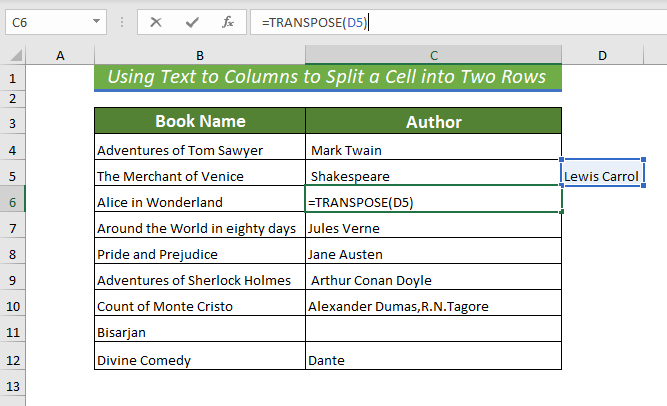
➤ Тут выбранае значэнне пераносіцца ў ячэйку C6 .

Дадатковая інфармацыя: Як падзяліць адну ячэйку на дзве ў Excel (5 карысных метадаў)
Падобныя паказанні
- Раздзяленне ячэйкі Excel па формуле падзельніка
- Як падзяліць адну ячэйку ўпалова ў Excel (па дыяганалі і гарызанталі)
- Формула Excel для падзелу: 8 прыкладаў
- Як зрабіць два радкі ў адной ячэйцы ў Excel (4 метады)
2. Выкарыстанне VBA для падзелу ячэйкі на два радкі
Вы можаце выкарыстоўваць VBA каб падзяліць ячэйку на два радкі.
➤ Адкрыйце ўкладку Распрацоўшчык >> затым выберыце Visual Basic
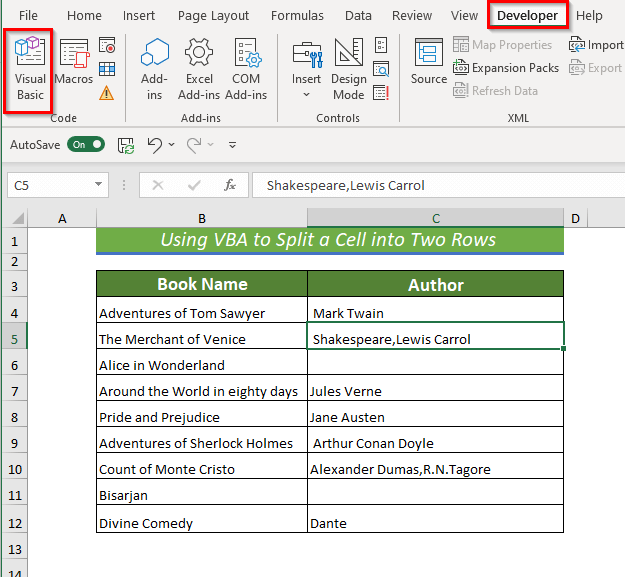
Гэта адкрые новае акно Microsoft Visual Basic для прыкладанняў.
➤З Уставіць >> выберыце Модуль .

➤Адкрыецца новы Модуль .

Цяпер запішыце код у Модуль .
9696
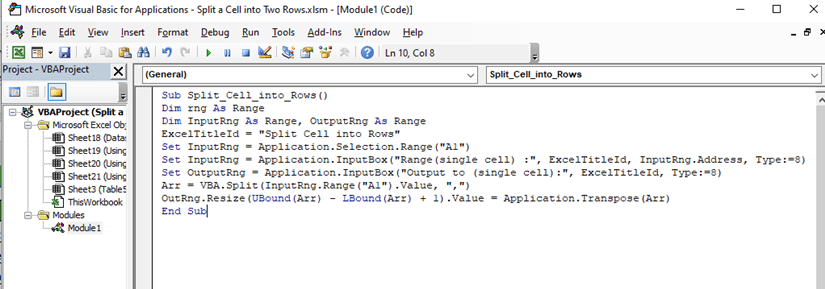
➤ Захавайце код і вярніцеся да працоўнага ліста.
➤Цяпер абярыце ячэйку, якую вы хочаце разбіць на радкі. Я выбраў ячэйку C6
➤ Адкрыйце ўкладку Выгляд >> з Макрасы >> абярыце Прагляд макраса
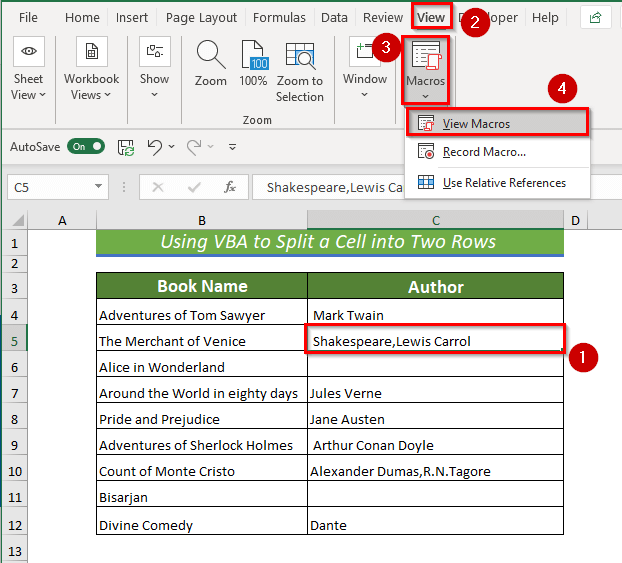
➤ Адкрыецца дыялогавае акно . Адтуль выберыце Макрас , каб Выканаць .
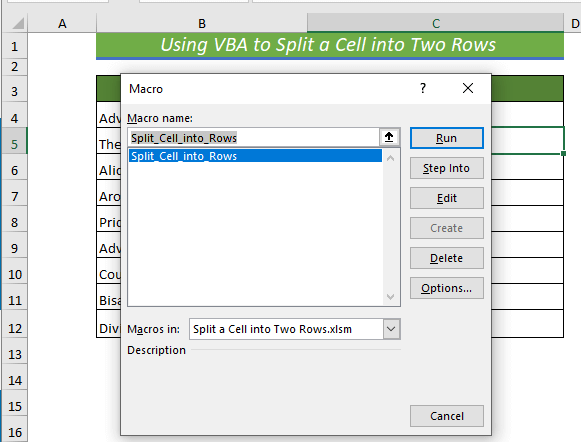
➤ Затым з'явіцца дыялогавае акно пад назвай Разбіць ячэйку на радкі . Вы можаце спачатку выбраць ячэйку або выбраць дыяпазон з дыялогавага акна , якое з'явіцца.

Цяпер у Вывад у выберыце дыяпазон, у які вы хочаце змясціць разбітыя значэнні ячэйкі.
➤ Я выбраў дыяпазон C5:C6 .

Нарэшце, вы ўбачыце, што значэнне выбранай ячэйкі падзелена на дзве часткірадкоў.

Больш падрабязна: Excel VBA: Разбіць радок на вочкі (4 карысныя прыкладанні)
3. Выкарыстанне Power Query
Вы таксама можаце выкарыстоўваць Power Query , каб разбіць ячэйку на радкі.
➤ Спачатку выберыце дыяпазон ячэек.
➤Адкрыйце <2 Укладка>Даныя >> затым выберыце З табліцы/дыяпазону
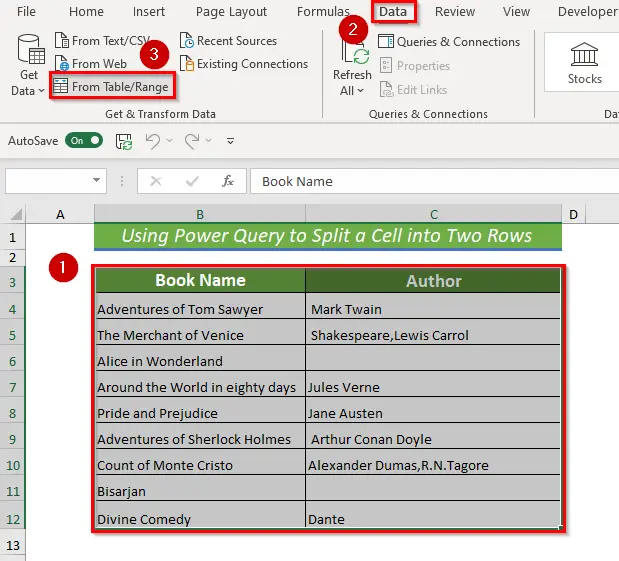
Цяпер з'явіцца дыялогавае акно , якое паказвае выбар, затым выберыце Мой табліца мае загалоўкі . Затым націсніце ОК .

➤ Тут з'явіцца новае акно.

Адтуль выберыце ячэйку для падзелу яе на радкі.
Адкрыйце ўкладку Галоўная >> з Раздзяліць слупок >> абярыце Па раздзяляльніку
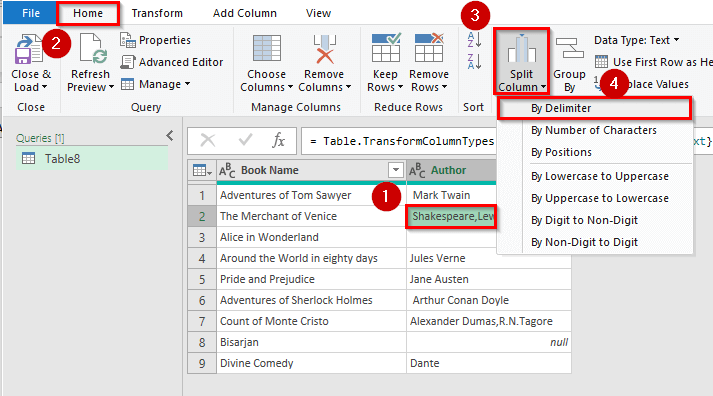
Усплыве дыялогавае акно . Адтуль выберыце Раздзяляльнік коска(,) , затым выберыце Радкі з Дадатковыя параметры . У Cuote Character выберыце None .
Нарэшце націсніце ОК .
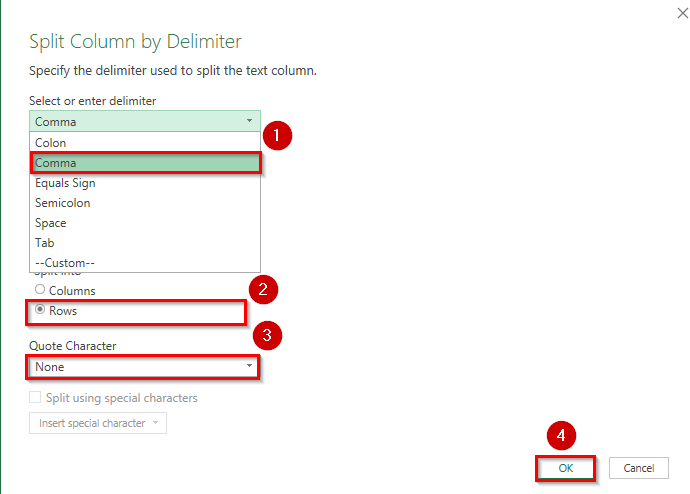
➤ У рэшце рэшт вы ўбачыце, што выбраная ячэйка разбіта на два радкі.

Але ёсць недахоп, калі значэнні разбіваюцца шляхам капіравання суседняй ячэйкі значэнне. Каб выправіць гэта, вы можаце выдаліць дадатковыя скапіраваныя значэнні, а затым скапіяваць вынік падзелу ў жаданыя радкі.
Калі вашы значэнні не звязаны з суседняй ячэйкай, або ў вас ёсць толькі адзін слупок, Power Query будзе працаваць ідэальна .
Дадатковая інфармацыя: Як падзяліць вочкі ў Excel (Канчатковае кіраўніцтва)
Практычны раздзел
Я даў дадатковы практычны аркуш у працоўны аркуш, каб вы маглі практыкаваць гэтыя тлумачаныя метады.

Выснова
У гэтым артыкуле я растлумачыў некалькі спосабаў разбіць ячэйку на два радкі ў Excel. Гэтыя метады будуць карысныя для вас кожны раз, калі вы захочаце разбіць вочка на два радкі. У выпадку, калі ў вас ёсць якія-небудзь сумневы або пытанні адносна гэтых метадаў, вы можаце каментаваць ніжэй.

